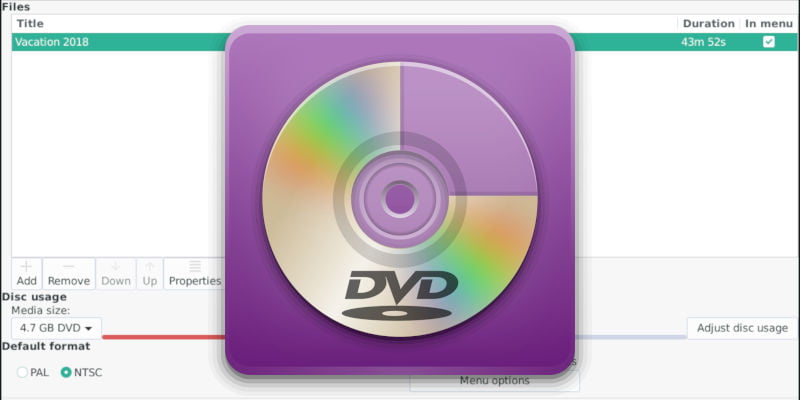Puede parecer que los DVD han seguido el camino del dinosaurio, pero siguen siendo una forma popular de compartir datos y videos. Puede enviarlos fácilmente y no necesita un montón de ancho de banda o estrategias complicadas para compartir archivos para enviarlos a amigos y familiares.
En Linux, DevedeNG es una excelente manera de crear sus propios DVD de video, completos con menús interactivos. DevedeNG le permite combinar fácilmente sus archivos de video en una imagen de DVD grabable.
Instalar DevedeNG
Antes de que pueda comenzar a crear sus imágenes de DVD, necesitará instalar DevedeNG. Es un programa de código abierto que ha existido por un tiempo. Debido a esto, está disponible para la mayoría de las principales distribuciones.
Ubuntu/Debian
DevedeNG está disponible en los repositorios principales de Debian y Ubuntu. Instalarlo con Apt.
Fedora
Curiosamente, Fedora no empaqueta a Devede. Sin embargo, está en el repositorio de RPM Fusion. Si aún no lo tiene, agregue RPM Fusion a su sistema.
sudo dnf install https://download1.rpmfusion.org/free/fedora/rpmfusion-free-release-$(rpm -E %fedora).noarch.rpm https://download1.rpmfusion.org/nonfree/fedora/rpmfusion-nonfree-release-$(rpm -E %fedora).noarch.rpm
Luego, simplemente instale DevedeNG.
arco linux
DevedeNG está disponible en los repositorios predeterminados de Arch. Simplemente instálelo.
crear un DVD
DevedeNG es un programa multimedia y se ubicará en esa categoría en su escritorio. Encuéntralo y ábrelo.
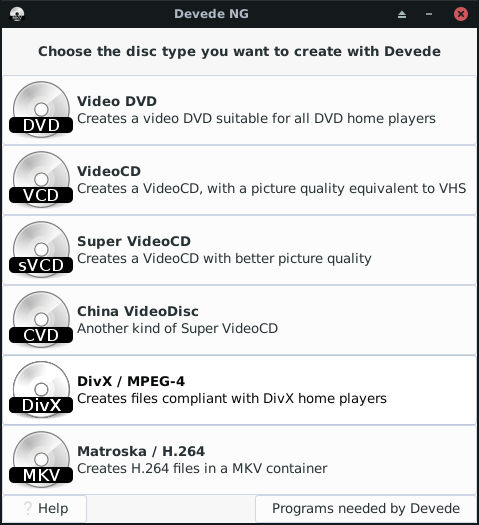
Lo primero que verá es una pequeña ventana que le permite seleccionar qué tipo de disco desea crear. Seleccione la primera opción «Video DVD». Esto generará un archivo ISO grabable que puede usar para crear un DVD que sea compatible con la mayoría de los reproductores de DVD, incluidas las consolas de juegos.
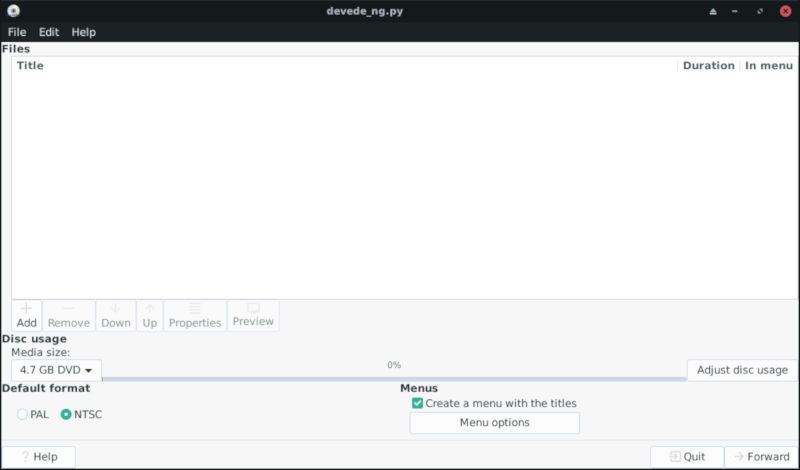
La pantalla principal de DevedeNG es bastante sensata y va al grano. Hay un área principal grande para ubicar e importar archivos para grabar. En la parte inferior de la ventana, encontrará la mayoría de los controles, incluida la opción para crear y editar un menú de DVD.
Importar un archivo
Haga clic en el botón «Agregar» justo debajo del cuadro «Archivos». Se abrirá una nueva ventana para que busque la ubicación de su archivo de video.
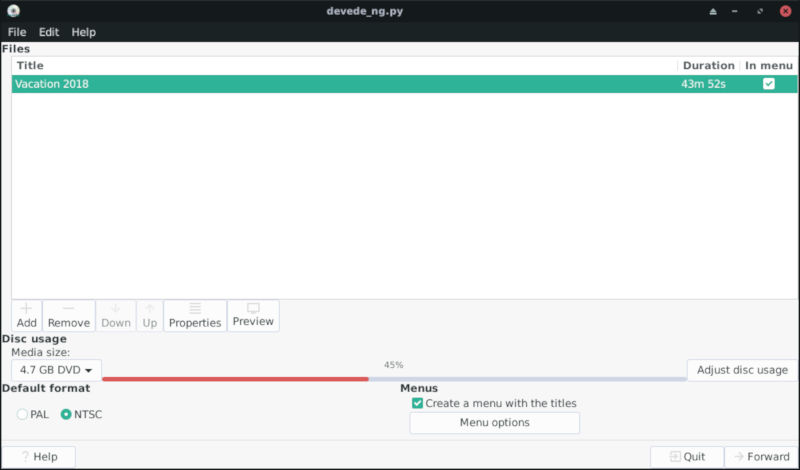
Después de agregar un archivo, notará que la barra que indica el uso del disco se habrá llenado. Dependiendo del tamaño de su archivo, se llenó parcialmente o por completo. Puede seguir agregando archivos hasta que el disco esté lleno. Cuando llegue a una situación en la que el uso del disco es un poco más del 100%, puede hacer clic en «Ajustar el uso del disco» a la derecha de la barra para reducir automáticamente la escala al convertir los archivos.
Configurar el menú
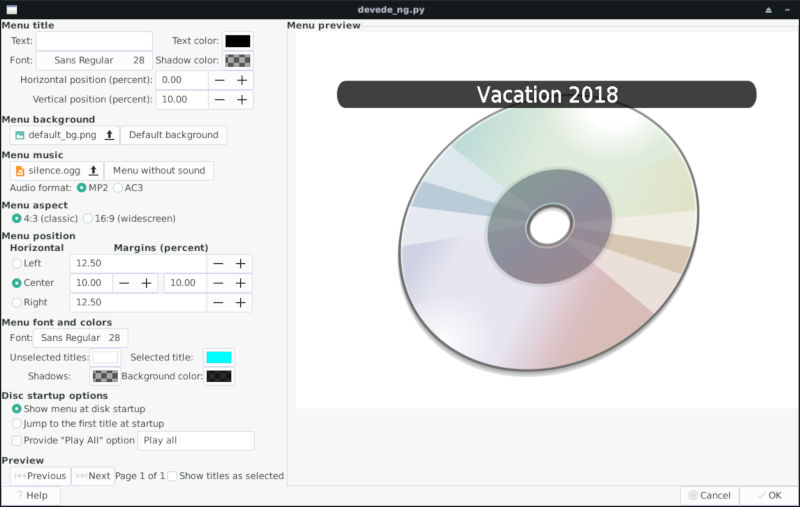
Directamente debajo del uso del disco, verá un encabezado para «Menús» con una casilla de verificación asociada para crear un menú. Para eliminar completamente un menú de DVD, desmarque la casilla y su video comenzará a reproducirse inmediatamente en el DVD. De lo contrario, puedes dejarlo marcado y personalizar tu menú. Haga clic en «Opciones de menú» para hacerlo.
La pantalla de opciones del menú le permite agregar un título a su DVD, cambiar las fuentes utilizadas, establecer una imagen de fondo y personalizar la apariencia general del menú del DVD. El menú mostrará automáticamente una lista de los títulos que ha agregado tal como los ha agregado, por lo que todo esto es un estilo adicional. Puede ser realmente creativo aquí si planea enviarlos a familiares y amigos.
Hacer la imagen
Cuando todo esté a tu gusto, puedes presionar «Adelante» en la parte inferior derecha de la pantalla. Devede pasará al siguiente y último paso antes de crear su imagen de disco.
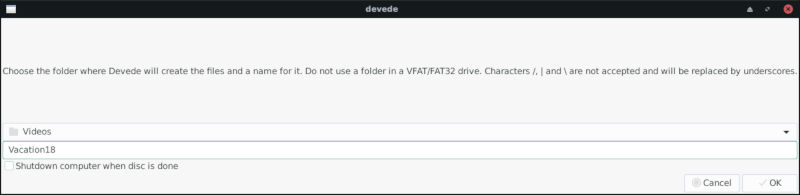
Devede abrirá una nueva ventana para que seleccione una carpeta en la que escribir su proyecto. Seleccione un nombre para la carpeta que contendrá su imagen. Cuando haya terminado, presione «OK» para comenzar a crear el archivo de imagen.
Dependiendo del tamaño de los archivos, esto puede llevar algún tiempo. Devede compilará los videos y el menú en un ISO que puede grabar con casi cualquier software de grabación de disco. Puedes hacer tantas copias como quieras con la misma imagen ISO. Recuerde, estos son DVD reales, por lo que puede reproducirlos en cualquier lugar.